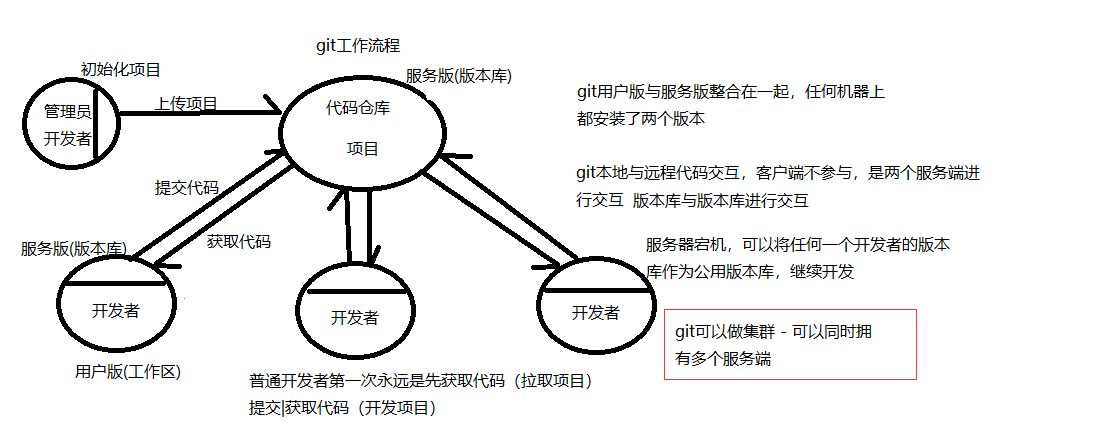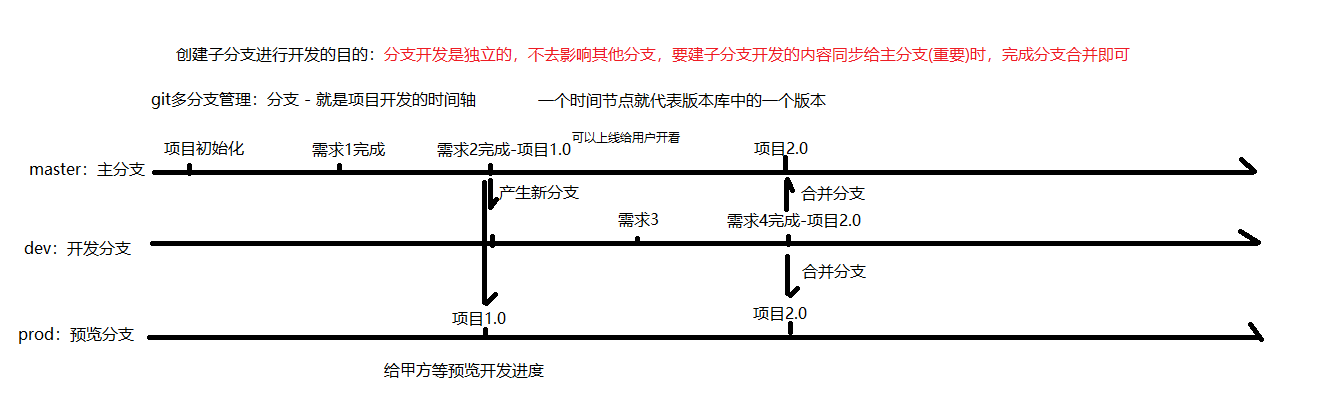Git简介
Git是一个开源的分布式版本控制系统,作用的对象是开发的项目代码。Git 与常用的版本控制工具 CVS, Subversion 等不同,它采用了分布式版本库的方式,不必、需要服务器端软件支持。
Git与SVN的区别
1、Git 是分布式的,SVN 不是:这是 Git 和其它非分布式的版本控制系统,例如 SVN,CVS 等,最核心的区别。
2、Git 把内容按元数据方式存储,而 SVN 是按文件:所有的资源控制系统都是把文件的元信息隐藏在一个类似 .svn、.cvs 等的文件夹里。
3、Git 分支和 SVN 的分支不同:分支在 SVN 中一点都不特别,其实它就是版本库中的另外一个目录。
4、Git 没有一个全局的版本号,而 SVN 有:目前为止这是跟 SVN 相比 Git 缺少的最大的一个特征。
5、Git 的内容完整性要优于 SVN:Git 的内容存储使用的是 SHA-1 哈希算法。这能确保代码内容的完整性,确保在遇到磁盘故障和网络问题时降低对版本库的破坏。
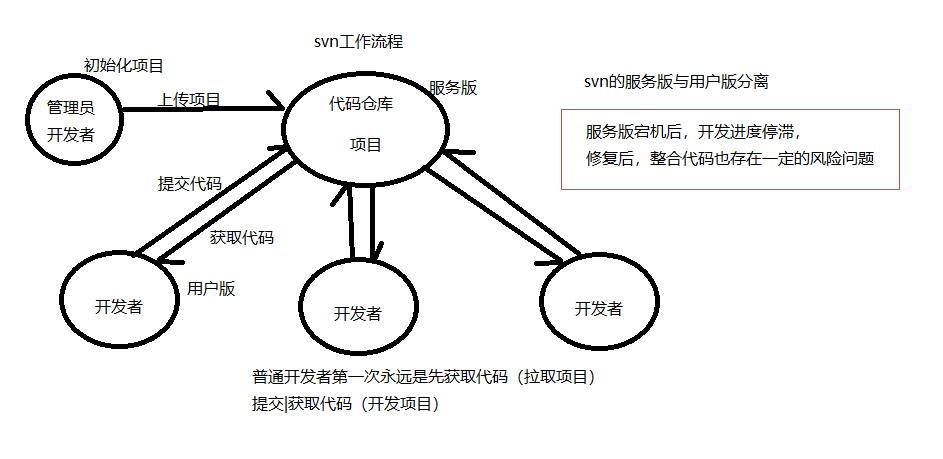
Git的工作流程
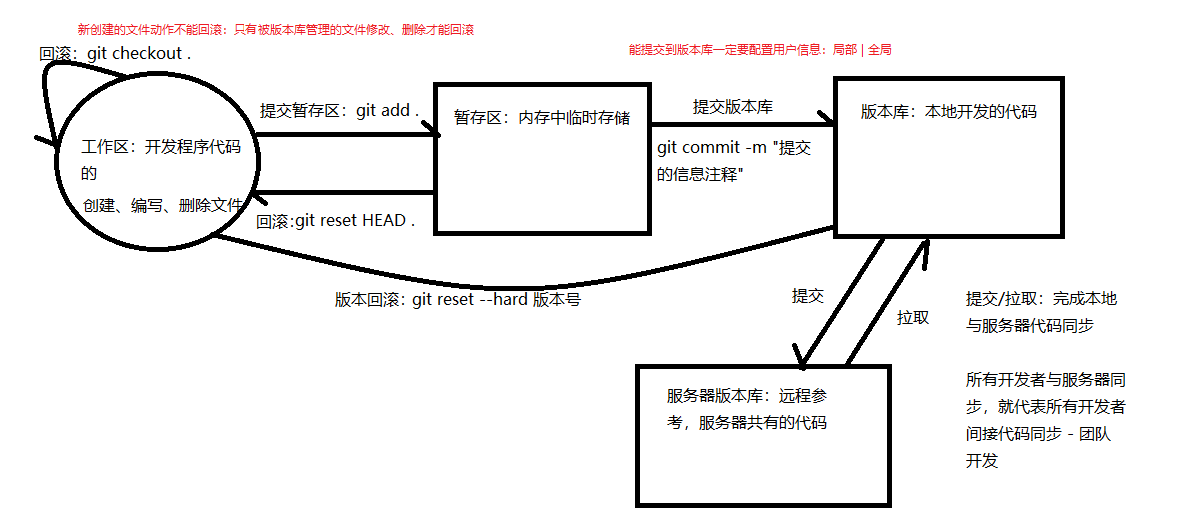
Git安装配置
在使用Git前我们需要完成对Git的安装。Git目前支持Linux,window和Mac平台上运行。Git 各平台安装包下载地址为:http://git-scm.com/downloads
Window平台上安装
在下载好对应版本安装包后,在选取安装路径的下一步选取 Use a TrueType font in all console windows 选项。
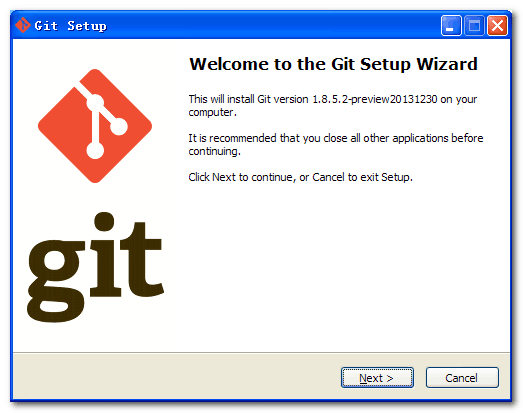
完成安装以后,就可以使用Git工具了,有两种打开方式。
1)在开始菜单里找到"Git"->"Git Bash",会弹出 Git 命令窗口,就可以在该窗口进行 Git 操作。
2)在电脑桌面点击右键,可以看到Git下面有Git Base Here(命令行的),Get GUI Here(可视化的)。选择Git Base Here也会弹出 Git 命令窗口。
补充:Linux和Mac平台上的安装步骤详见https://www.runoob.com/git/git-install-setup.html。
Git基本操作
Git仓库
# 将已有的文件夹 --初始化为git仓库 >: cd 目标文件夹的名字 >: git init # Git 仓库会生成一个 .git 目录 # 在指定目录下 --初始化git仓库 >: cd 目标目录 >: git init 仓库名 # 在仓库的目标终端下 --设置全局用户 >: git config --global user.name '用户名' >: git config --global user.email '用户邮箱' 注:在全局文件C:Users用户文件夹.gitconfig新建用户信息,在所有仓库下都可以使用 # 在仓库目录终端下 --设置局部用户 >: git config user.name '用户名' >: git config user.email '用户邮箱' 注:如果是在当前仓库下的config中新建的用户信息,就只能在当前仓库下使用;一个仓库中有局部用户,优先使用局部用户,如果局部没有配置再找全局用户。
# 查看仓库状态(当仓库中有文件增加、删除、修改,都可以在仓库状态中查看) >: git status # 查看仓库状态 >: git status -s # 查看仓库状态的简约显示 # 工作区操作 通过任何方式完成的文件删与改;空文件夹不会被git记录。 # 撤销工作区操作:改、删 >: git checkout # 撤销所有暂存区的提交 >: git checkout 文件名 # 撤销某一文件的暂存区提交 # 工作区内容提交到暂存区 >: git add . # 添加项目中所有文件 >: git add 文件名 # 添加指定文件 # 撤销暂存区提交:add的逆运算 >: git reset HEAD . # 撤销所有暂存区的提交(有些版本可使用git reset) >: git reset 文件名 #撤销某一文件的暂存区提交 # 提交暂存区内容到版本库 >: git commit -m "版本描述信息"
Git分支管理
# 1)创建分支命令: >: git branch 分支名称 # 2)查看分支命令: >: git branch # 3)查看远程分支 >: git branch -a # 4)切换分支命令: >: git checkout 分支名称 # 5)合并分支命令: >: git merge # 合并之后可直接删除被并入的分支 # 6)列出分支: >: git branch(分支名称) # 手动创建分支时的情况 # 7)创建新分支并立即切换到该分支下 >: git checkout -b 分支名称 # 8)删除分支: >: git branch -d 分支名称 # 9)分支合并到主分支中 >: git merge 分支名称
Git 查看提交历史
#回滚暂存区已经提交到版本库的操作: #1.查看历史版本: >: git log >: git reflog #2.查看时间点之前|之后的日志: >: git log --after 2018-6-1 >: git log --before 2018-6-1 >: git reflog --after 2018-6-1 >: git reflog --before 2018-6-1 #3.查看指定开发者日志 >: git log --author author_name >: git reflog --author author_name #4.回滚到指定版本: #回滚到上一个版本: >: git reset --hard HEAD^ >: git reset --hard HEAD~1 #回滚到上三个版本: >: git reset --hard HEAD^^^ >: git reset --hard HEAD~3 # 回滚到指定版本号的版本: >: git reset --hard 版本号 >: eg: git reset --hard 35cb292
过滤文件
.gitignore 文件 # 1)在仓库根目录下创建该文件 # 2)文件与文件夹均可以被过滤 # 3)文件过滤语法 # 过滤文件内容 文件或文件夹名:代表所有目录下的同名文件或文件夹都被过滤 /文件或文件夹名:代表仓库根目录下的文件或文件夹被过滤 a.txt:项目中所有a.txt文件和文件夹都会被过滤 /a.txt:项目中只有根目录下a.txt文件和文件夹会被过滤 /b/a.txt:项目中只有根目录下的b文件夹下的a.txt文件和文件夹会被过滤
Git标签
# 为最新一次提交打上(HEAD)"v1.0"的标签 >: git tag -a v1.0 # -a 选项意为"创建一个带注解的标签"。 # 查看所有标签 >: git tag # 指令标签信息命令: >: git tag -a <tagname> -m "runoob.com标签" # 删除标签: >: git tag -d v1.0 # 删除1.0
Git远程仓库
创建远程gitee仓库
1.注册码云账号并登录:https://gitee.com/
2.创建仓库

3.本地与服务器仓库建立连接
1)本地配置线上的账号与邮箱(git全局配置) >: git config --global user.name "正在审核中..." >: git config --global user.email "5417962+auditing@user.noreply.gitee.com" 2)创建 git 仓库: >: mkdir biglufei # 创建测试目录 >: cd biglufei # 进入测试目录 >: git init # 初始化 >: touch README.md # 创建 README.md 文件并写入内容 >: git commit -m "first commit" # 提交并备注信息 >: git remote add origin git@gitee.com:auditing/biglufei.git # 提交到GitHub,第一次创建仓库时需要先配置公钥 >: git push -u origin master 3)采用 https协议 或 ssh协议 与远程git仓库通信提交提交代码 i) https协议方式,无需配置,但是每次提交都有验证管理员账号密码 >: git remote add origin https://gitee.com/doctor/luffy.git # 配置远程源 >: git push -u origin master # 提交本地仓库到远程源 ii) ssh协议,需要配置,配置完成之后就可以正常提交代码本地 Git 仓库和 GitHub 仓库之间的传输是通过SSH加密的 >: git remote add origin git@gitee.com:doctor/luffy.git # 配置远程源 >: git push -u origin master # 提交本地仓库到远程源 # 由于 Git 仓库和 GitHub 仓库之间的传输是通过SSH加密的,一般常采用ssh协议。 iii)查看源及源链接信息 >: git remote >: git remote -v iv)删除源链接 >: git remote remove 源名字 注:origin远程源的源名,可以自定义;master是分支名,是默认的主分支
本地仓库与远程仓库建立源连接
前提:本地仓库已经创建且初始化完毕(代码已经提交到本地版本库)
本机命令,添加远程源:git remote add origin ssh@*.git,采用ssh协议的remote源
创建电脑的公钥私钥
官网:https://gitee.com/help/articles/4181#article-header0
本机命令(cmd终端),生成公钥:ssh-keygen -t rsa -C "*@*.com" (邮箱可以任意填写)
本机命令,查看公钥:cat ~/.ssh/id_rsa.pub
码云线上添加公钥:项目仓库 => 管理 => 部署公钥管理 => 添加公钥 => 添加个人公钥
提交本地代码到远程仓库
命令:git push origin master # master表示的是主分支
# 1)查看仓库已配置的远程源 >: git remote >: git remote -v # 2)查看remote命令帮助文档 >: git remote -h # 3)删除远程源 >: git remote remove 源名 eg: git remote remove origin # 4)添加远程源 >: git remote add 源名 源地址 >: git remote add orgin git@*.git
''' 1、开发前,拉一次远程仓库 2、工作区进行开发 3、将开发结果提交到本地版本库 - git status 查看时没有待处理的事件 4、拉取远程仓库(每一次要提交远程仓库前必须先拉) 5、如果出现冲突,线下沟通(协商重新开发冲突文件),要重新走3、4步 6、没有冲突,提交到远程仓库 '''
协同开发
1.所有人在一支分支上进行开发,通常开发分支名为dev 2.遵循git开发流程:先提交本地版本库,再拉取服务器代码,最后提交代码 提交本地版本库:git commit -m '版本信息' 拉取服务器代码:git pull 源名 分支名 提交代码:git push 源名 分支名
冲突解决
''' 1.打开冲突文件 2.定位到冲突位置:>>>冲突开始 自身代码 ===冲突代码 <<<版本号 3.删除冲突提示信息:>>>冲突开始、===、<<<版本号 4.线下沟通整合自身代码与冲突代码,形成最终代码结果 5.重新提交本地版本库,再拉取服务器代码,最后提交代码 '''
合并分支
#目的:将dev分支的内容合并到master分支上 1)切换到master分支:git checkout master 2)合并dev分支:git merge dev